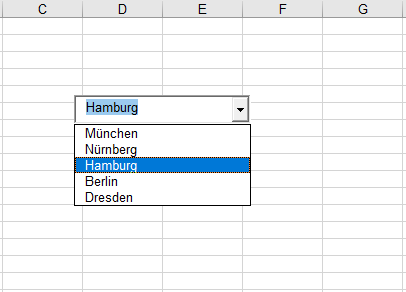Wichtig ist aber auch, gerade bei den Excel-Tabellen auf mögliche Flüchtigkeitsfehler zu achten, wie das bei Punkt und Komma der Fall ist.
Wie lassen sich in den Excel-Tabellen Text und Zellen kombinieren?
Auch Zellen und Texte lassen sich mit Excel in Ketten verbinden. In diesem Fall wird bei den neueren Excelprogrammen die Funktion Textkette verwendet. Neue Versionen sind beispielsweise Excel 2016, Excel Online, sowie auch Excel Mobile. Bei der Textkette-Funktion wird der Text aus mehreren Abschnitten und Zeichen kombiniert. Ansonsten kann man natürlich auch das Et-Zeichen oder kaufmännisches Und (&) zum kombinieren verwenden und ist somit nicht auf die Verketten-Funktion angewiesen. Hierbei können entweder Texte oder auch Zellbezüge in den notwendigen Anführungszeichen eingegeben werden.
Beispiel für die Verkettung mit dem ET-Zeichen:
=“Die Resultate von “&A1&
“in Bezug auf “&B2&
“belaufen sich auf “&C3&“ Euro.“
Bei der Verkettung sieht dann das gleiche Beispiel so aus:
=Textkette “Die Resultate von “;A1;
“in Bezug auf “;B2;
“belaufen sich auf “;C3;“ Euro.“
Dropdownlisten erstellen
Dropdownlisten sind ideal, wenn man smarte Arbeitsblätter zur Verfügung stellen möchte. In diesem Fall lassen sich Fragen mit einem Ja oder Nein beantworten, das Geburtsdatum aus einem Kalender anklicken oder auch andere Einträge wie beispielsweise eine Städte- oder Länderauswahl auswählen.
Die Einträge für diese Liste müssen durchlaufend auf einem Arbeitsblatt eingegeben werden, sie stehen in einer einzelnen Zeile (oder Spalte) und dürfen nicht unterbrochen werden. Alle Einträge werden danach markiert (mit der rechten Maustaste), damit diese Kategorie definiert werden kann, die dann allerdings nicht in der Dropdownliste angezeigt wird. Ein Name ist lediglich notwendig, damit die Zellen oder Spalten mit der Liste verknüpft werden können. Anschließend wird auf Daten und Datenüberprüfung geklickt, wobei der Schutz von einem geschützten Arbeitsblatt entfernt werden muss.
Bei der Datenüberprüfung braucht dann nur auf der entsprechenden Registerkarte das Zulassen auf der Dropdownliste eingestellt werden. Bei den Gültigkeitskriterien ist auch die Quelle wichtig, in dieses Feld wird der am Anfang gegebene Name eingefügt. Die Eingabemeldung erfordert den Titel, hier lässt sich dann sichtlich die Kategorie definieren, also als Beispiel „Meine Stadt“ oder „Geburtsdatum“.